发布时间:2022-02-24 13: 31: 30
品牌型号:联想ThinKpad
系统:win7 64位旗舰版
软件版本:Microsoft 365
今天小编的一个朋友在写论文的时候,想要给一些较为学术的名词添加一些脚注,好方便读者更好的理解文章,但却不会在word中添加脚注,下面小编就将word添加脚注在哪里找,word脚注格式怎么设置[1]的相关内容和大家分享一下。
一、word添加脚注在哪里找
其实给word文档添加脚注是较为基础的一些知识,但是因为其应用的较少,还是有一些小伙伴不知道在哪里给word文档添加脚注,接下来,小编就给大家详细的讲解一下。
1.任意打开一个word文档,点击“引用”菜单选项,在其下的脚注功能区就可对文档添加脚注,此外尾注也是在此添加。
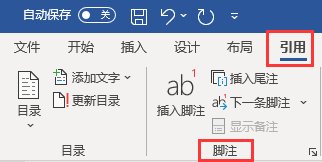
2.将光标定位到要插入脚注的文章处,点击“插入脚注”按钮,即可在页面底端输入脚注内容。
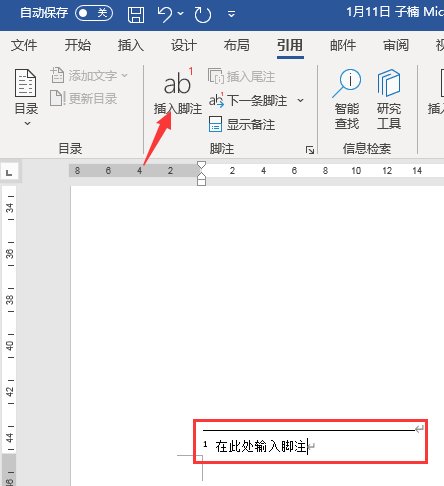
二、word脚注格式怎么设置
在上文中,小编介绍了在哪里可以给文档添加脚注,接下来,小编就来给大家介绍一下怎么给word文档的脚注设置格式。
1.选中脚注鼠标右键选择“便签选项”,在弹出的“脚注和尾注”窗口就可以设置想要的脚注格式了。
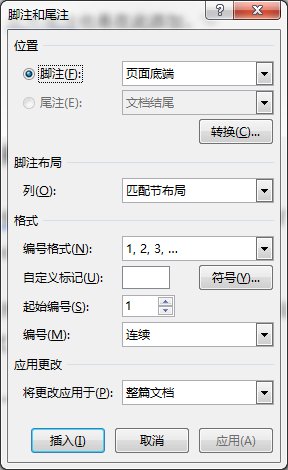
2.脚注编号格式设置:点击编号格式下拉列表,选择一个喜欢的编号,这里选择“①②③”。
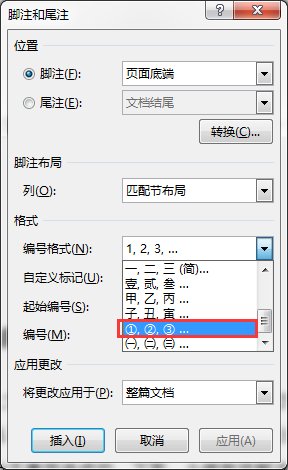
3. 脚注自定义编号格式设置:点击“符号”按钮,在弹出的“符号”窗口选择一个喜欢的符号进行定义,再点击“确定”按钮即可。
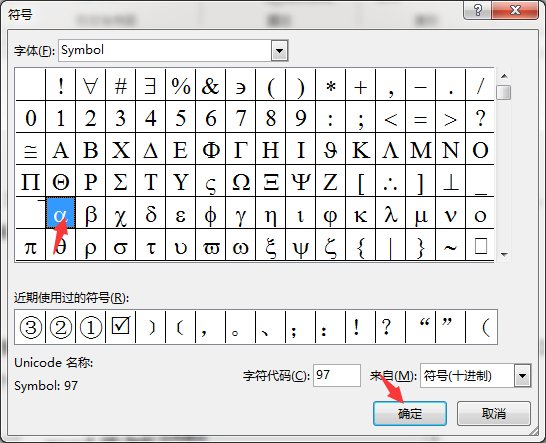
4.空白编号设置:点击“符号”按钮,在“符号”窗口选择第一个空白格,点击“确定”按钮即可。
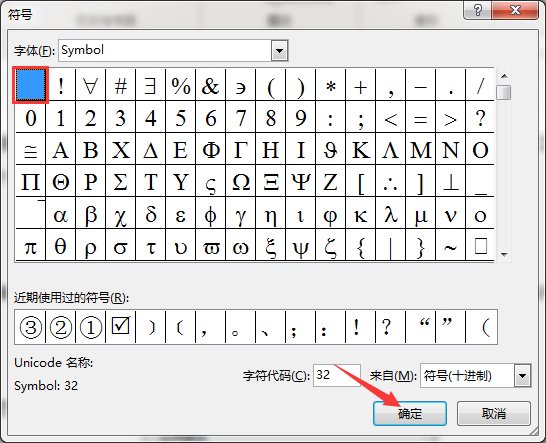
以上就是脚注格设置的相关内容。
三、统一设置word脚注字体字号
有时候为了匹配整个文档的样式,需要对文档中的脚注样式进行统一的设置,下面,小编就大家分享一下。
1.在“开始”选项中,点击样式功能区域右下角的小箭头,启动样式列表,在列表中选中“新建样式”按钮,进入新建样式窗口。
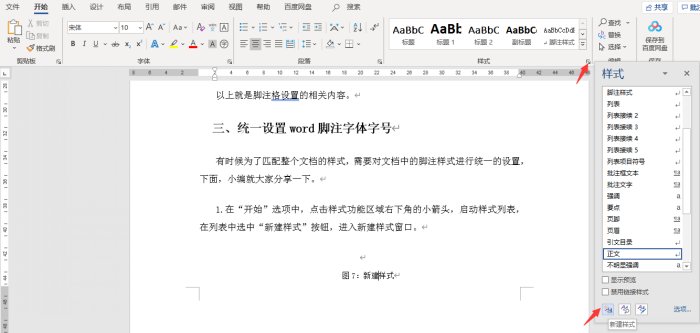
2.在“根据格式化创建新样式”窗口,名称填写脚注样式,样式类型选择段落,样式基准选择脚注文本,后续段落样式选项脚注样式,再在格式区域对字体、字号、文本对齐方式进行设置,如果想要更细致的设置,可以点击“格式”按钮,进一步对其进行样式和设置,最后点击“确定”按钮即可。
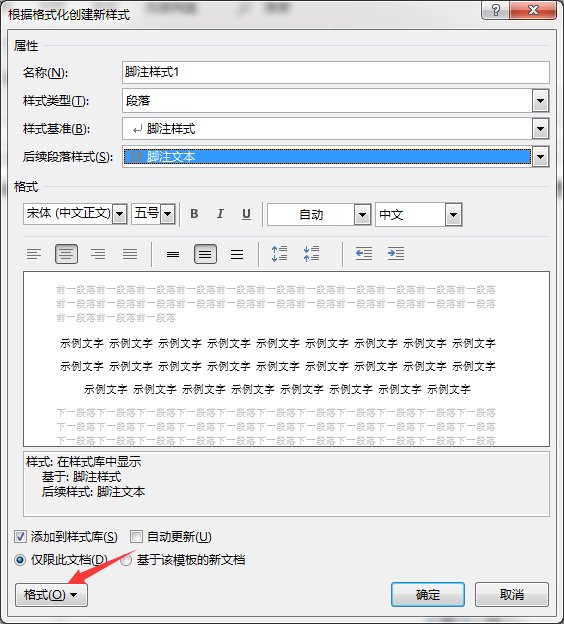
总结:通过上文所述,小编详细讲解了word添加脚注在哪里找,word脚注格式怎么设置[1],同时分享了统一设置word脚注字体字号,希望通过上文所述能够帮助到有需要的小伙伴。
作者:子楠
展开阅读全文
︾
读者也喜欢这些内容:

Microsoft 365怎么使用待办事项 Microsoft 365如何共享日历
现在的工作节奏越来越快,有时候忙起来很容易忘记一些重要的事情,使用Microsoft 365中的待办事项功能,就能很好地解决这一问题,将计划做的事情清晰地罗列出来,方便随时查看和跟进,下面就带大家了解一下Microsoft 365怎么使用待办事项,Microsoft 365如何共享日历的相关内容。...
阅读全文 >

Office Plus怎么快速排版 Office Plus怎么一键美化PPT排版
无论是职场中还是学习中,我们经常会用Office编辑制作各种文档,然而写报告、做表格 、PPT,就怕从构思框架开始,完全没头绪。这时候通过Office Plus中的模板就可以让我们事半功倍。下面我们来带大家了解一下Office Plus怎么快速排版,Office Plus怎么一键美化PPT排版的相关内容。...
阅读全文 >

PowerPoint制作过程 PowerPoint制作技巧
对于很多新手来说,制作PPT是一项颇具挑战性的任务,很多小伙伴不知道该如何着手制作,其实掌握了基本方法和制作技巧,就可以快速上手。接下来本篇内容将带大家详细了解PowerPoint制作过程, PowerPoint制作技巧的相关方法,有兴趣的朋友可以往下看。...
阅读全文 >

PowerPoint怎么设置自动放映 PowerPoint怎么设置幻灯片大小
很多人在使用Microsoft 365的过程中,会在使用PowerPoint过程中遇到一些实际操作的问题,比如PowerPoint设置自动放映等方面的问题,今天我将给大家详细地介绍PowerPoint怎么设置自动放映,PowerPoint怎么设置幻灯片大小的具体操作步骤,以便大家更加熟练地操作Microsoft 365。...
阅读全文 >